Reklaam
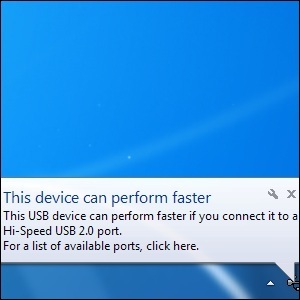 Kas olete kunagi näinud "see seade töötab kiiremini” teadet, kui ühendasite USB-seadme arvutiga? See sõnum on Windows Windows 7: Ultimate GuideKui kardate Vista või XP versioonile üle minna, sest arvate, et see erineb täiesti sellest, millega olete harjunud, peaksite lugema seda uut juhendit. Loe rohkem viis öelda teile, et jääte oma riistvara teoreetilisest kiirusest ilma, kuid ei pruugi olla selge, kuidas probleemi lahendada. Nagu paljudel arvutiprobleemidel, eriti riistvara puhul, on sellel probleemil mitmeid võimalikke põhjuseid ja lahendusi.
Kas olete kunagi näinud "see seade töötab kiiremini” teadet, kui ühendasite USB-seadme arvutiga? See sõnum on Windows Windows 7: Ultimate GuideKui kardate Vista või XP versioonile üle minna, sest arvate, et see erineb täiesti sellest, millega olete harjunud, peaksite lugema seda uut juhendit. Loe rohkem viis öelda teile, et jääte oma riistvara teoreetilisest kiirusest ilma, kuid ei pruugi olla selge, kuidas probleemi lahendada. Nagu paljudel arvutiprobleemidel, eriti riistvara puhul, on sellel probleemil mitmeid võimalikke põhjuseid ja lahendusi.
Sõnum käsib teil ühendada oma seadme USB 2.0 porti, aga mis siis, kui see on juba USB 2.0 porti ühendatud? Või mis siis, kui arvate, et see on juba ühendatud USB 2.0 porti – kuidas saate vahet teha?
Seadme ja pordi mittevastavus
Esimene asi, esimene asi – veenduge, et teie seade töötaks kiiremini. Näiteks kui kaevate vana, USB 1.1 mälupulk Kontoritöötaja 101 juhend USB-mälupulkade kohtaVälkmälupulgad ei tähenda tänapäeval ainult oluliste failide salvestamist: saate neid kasutada programmide ja isegi tervete operatsioonisüsteemide käitamiseks. Loe rohkem kapist välja ja ühendage see USB 2.0 porti, kuvab Windows teile seda hoiatusteadet. See teade ei tähenda tingimata, et seade ise suudab kiiremini töötada, vaid ainult seda, et USB-port ise töötab väiksema kiirusega, kui see toetab.
See probleem võib ilmneda ka siis, kui ühendate USB 2.0 seadme a USB 3.0 USB 3.0: kõik, mida pead teadmaUSB 3.0 ületab USB 2.0 nii mitmel viisil. Siin on kõik, mida pead teadma selle kohta, miks peaksite võimalusel alati valima USB 3.x. Loe rohkem sadamasse. USB on tagasiühilduv, kuid aegunud pordi või seadme kasutamisel ohverdatakse kiirus.
Autojuhid
Probleemid teie süsteemi USB-draiveritega võivad samuti põhjustada selle USB-kiiruse vea. Selle parandamiseks võite proovida oma arvutist alla laadida ja installida uusimad USB- või emaplaadi kiibistiku draiverid arvutitootja veebisait (või teie emaplaadi tootja veebisait, kui olete oma arvuti koostanud ise.)
Teine viis, kuidas saate proovida USB-draivereid parandada, on seadmehalduri käivitamine – tippige Seadmehaldus avage menüü Start ja vajutage Sisenema. Otsige universaalse jadasiini kontrollerite kategooriast USB-seadmeid, mille kõrval on kollase hüüumärgi ikoon. Kui näete veateadet, paremklõpsake sellel ja paluge Windowsil värskendada või installida selle draiverid. Võite proovida värskendada ka nende seadmete draivereid, millel pole kollast hüüumärgi ikooni.
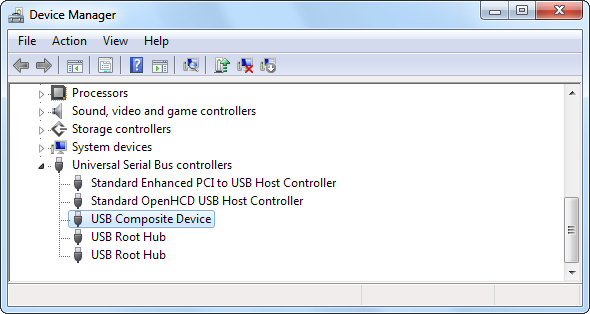
Kaabel
Probleem võib olla teie USB-kaablis. Kui kaabel oli algselt mõeldud USB 1.1 seadmete jaoks, ei pruugi see USB 2.0 kiirustel korralikult töötada. See võib olla ka lihtsalt vigane kaabel – kui kahtlete, proovige kaabel välja vahetada.
Kahjustatud riistvara
Proovige ühendada USB-seade või kaabel oma süsteemi mõnda teise porti. Võimalik, et USB-port ise on vigane Kuidas diagnoosida riistvaraprobleeme, kui arvuti ei lülitu sisseEelmisel nädalal näitasin teile mõningaid lihtsamaid isetegemise parandusi ja täiendusi, mida saate ise teha, kuid üks lugeja küsis, kuidas diagnoosida, millises komponendis on probleem. Täna tahaksin jalutada... Loe rohkem ja ei tööta korralikult.
Samuti on võimalik, et probleem on seadmes endas – võite proovida ühendada oma USB-seadme teise arvutiga, kus seda viga ei esine. Kui näete kõikjal sama viga, on probleem teie seadmes, mitte arvutis.

Võimsus
Mõned seadmed võivad vajada rohkem energiat, kui USB-ühendusest saavad – näiteks välised kõvakettad Parimad välised kõvakettad, mille ostmist peaksite kaaluma [Gadget Corner]Ah, väline kõvaketas. Selle vidinamaailma laulmata kangelase võib leida peaaegu iga nohiku laualt, tavaliselt monitori taha peidetuna või sahtlisse toppituna. Ometi on see suurepärane... Loe rohkem vajavad palju rohkem energiat kui USB klaviatuurid 5 vastupidavat mehaanilist klaviatuuri kõvadele mängijateleOleme siin MakeUseOfis teinud mehaaniliste klaviatuuride kohta päris laulu ja tantsu ja nüüd, kus üha rohkem tootjad hüppavad kaasa, nad ei ole enam spetsiaalsed komplektitükid, mis on reserveeritud ülemise osa jaoks ešelonid... Loe rohkem , mis nõuavad üsna vähe energiat. See võib sageli juhtuda, kui kasutate USB-jaoturit, mis ei anna toidet – kui kasutate USB-jaoturit ja saate selle teate, peaksite oma seadme ühendama otse arvutiga, mitte jaotur.
Tegelikult on kahte tüüpi USB-jaoturid – jaoturid, mis saavad ainult teie arvutist toidet, ja jaoturid, millel on eraldi toitepistik. Ainult väliseid toitepistikuid sisaldavad jaoturid suudavad pakkuda piisavalt toidet, et toetada energiat nõudvaid USB-seadmeid. See kehtib ka muude jaoturitena toimivate seadmete kohta, näiteks kaasasolevate USB-portidega monitorid – ühendage oma USB-seade otse arvuti või toitega USB-jaoturiga.
Samuti on võimalik, et teie arvuti ei suuna USB-porti piisavalt toiteallikat. See ei ole viis, kuidas USB-ühendused ei peaks töötama, kuid see on võimalik vigase või halvasti kavandatud riistvara korral. Proovige ühendada oma seade teise USB-porti.
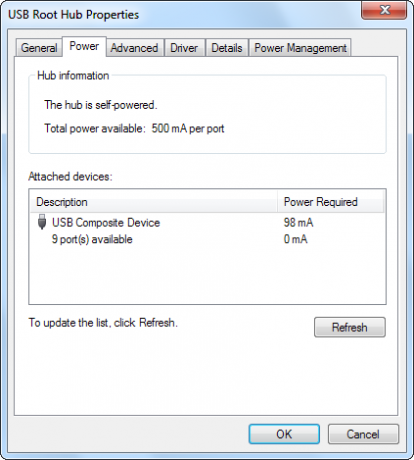
BIOS-i sätted
Paljude arvutite BIOS-idel on säte, mis võimaldab ühilduvuse huvides lülituda erinevate USB-režiimide vahel. Kuigi arvutid tarnitakse tavaliselt optimaalsete seadistustega, võis seda sätet muuta.
Arvuti BIOS-i pääsemiseks peate arvuti taaskäivitama ja vajutama alglaadimise ajal ekraanile ilmuvat klahvi – sageli F2 või Delete. Kui olete, olete spetsiaalses BIOS-i menüüs. Otsige üles suvand USB Mode ja veenduge, et see oleks seatud suurimale võimalikule kiirusele – näiteks kui teie arvuti toetab USB 2.0, tuleks BIOS-i USB-režiimi seadistus seada režiimile 2.0, mitte režiimile 1.1. Sõltuvalt teie BIOS-ist võib seda seadet nimetada ka "kiire" USB-režiimiks.
Hoiatuse keelamine
Kui te ei saa seda probleemi lahendada või kui olete kindlaks teinud, et probleem on teie seadmes või arvutis ja olete sellega jänni jäänud, saate alati keelake mull 5 segavat töölaua märguannet ja nende väljalülitamine [Windows]Kui töötate arvutiga, on vaja palju tahtejõudu, et seista vastu katsele teha mitut ülesannet. Kuid isegi kui teil õnnestub end tagasi hoida, õnnestub paljudel programmidel end sisse visata... Loe rohkem mis kuvatakse USB-seadme arvutiga ühendamisel. Seade töötab endiselt palju aeglasemal USB-kiirusel, kui see teoreetiliselt võiks, kuid vähemalt Windows ei häiri teid sellest.
Selleks avage seadmehaldur (tippige Seadmehaldus avage menüü Start ja vajutage sisestusklahvi, paremklõpsake jaotises Universal Serial Bus kontrollerid USB-hostikontrollerit ja valige Omadused. Tühjendage märkeruut Öelge mulle, kas mu seade töötab kiiremini märkeruut Täpsemalt sakk.
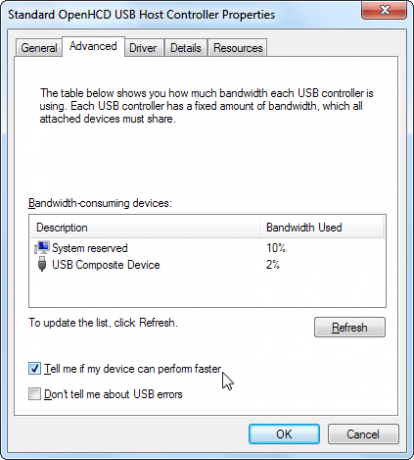
Kas olete selle probleemiga kokku puutunud? Kuidas sa selle parandasid? Kas kasutasite lahendust, mida siin pole mainitud? Jäta kommentaar ja anna meile teada!
Pildi krediit: USB-ühendusport Shutterstocki kaudu
Chris Hoffman on tehnikablogija ja igakülgne tehnoloogiasõltlane, kes elab Oregonis Eugene'is.


